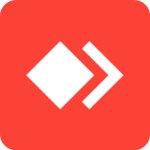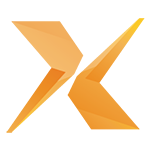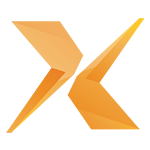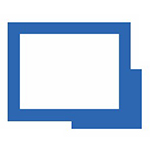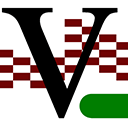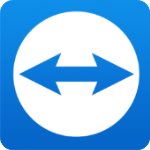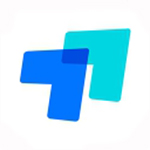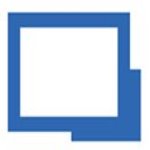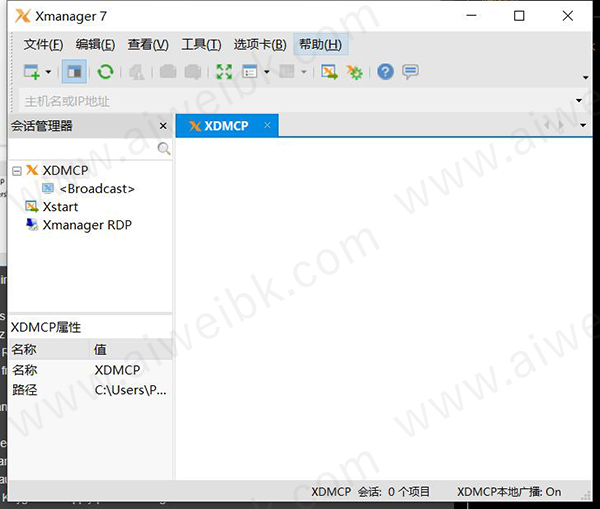
xmanager安装使用教程
1、从本站下载数据包后将其解压,然后运行安装程序“XmanagerPowerSuite-7.0.0002.exe”
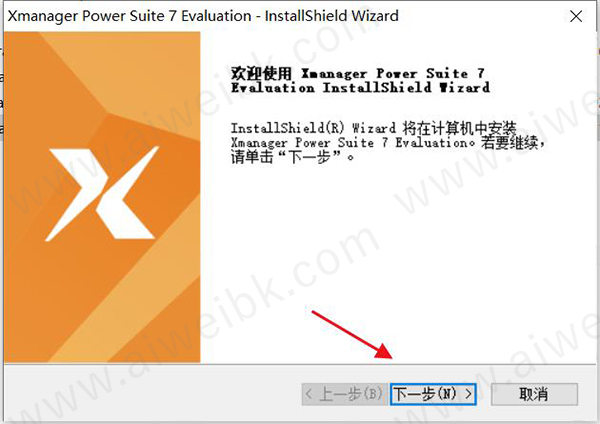
2、选择“我接受许可协议”然后点击“下一步”
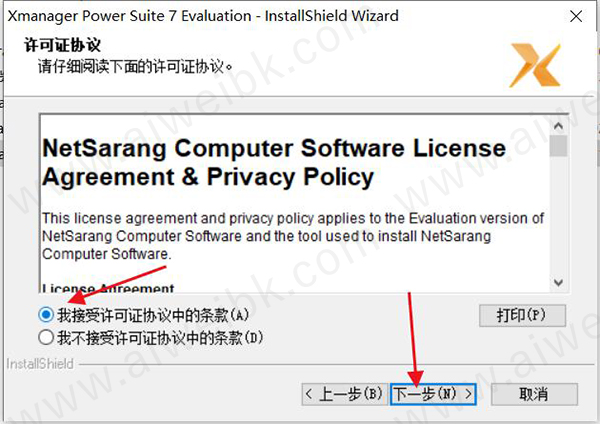
3、设置安装目录然后点击“下一步”
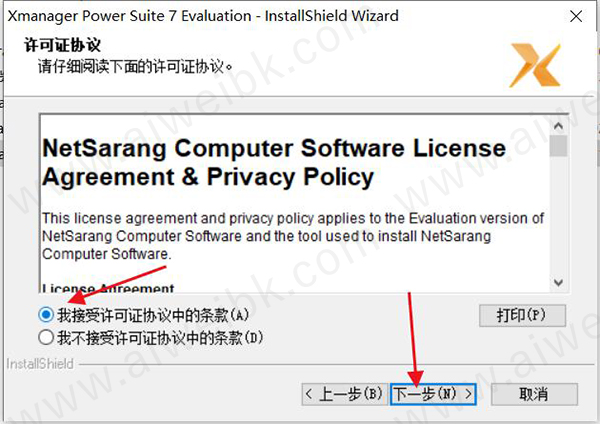
4、点击“安装”
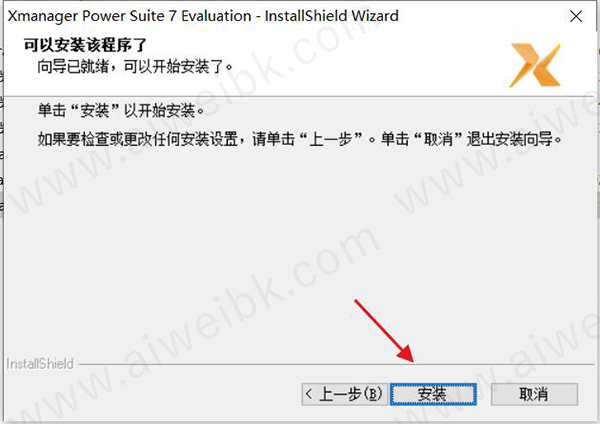
5、软件正在安装,请耐心等待
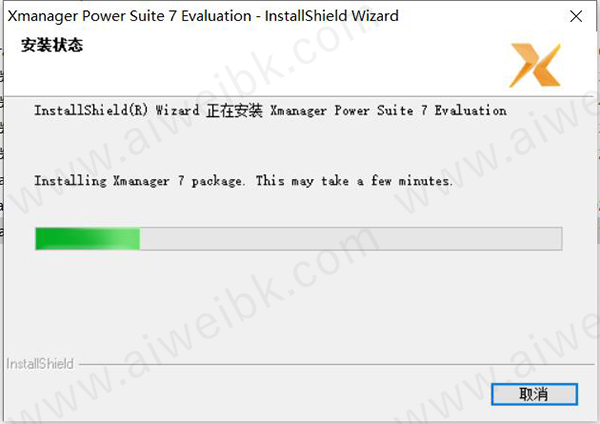
6、安装完成
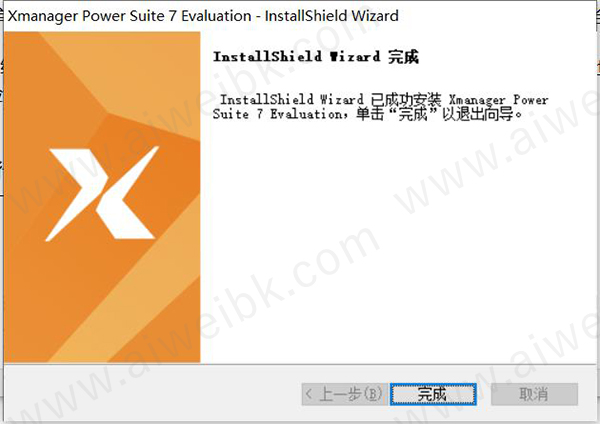
7、安装完成后将破解补丁复制到C:\Program Files (x86)\NetSarang\Xmanager 7目录下并运行,然后点击“应用”即可(其他组件破解方法与此教程一样)
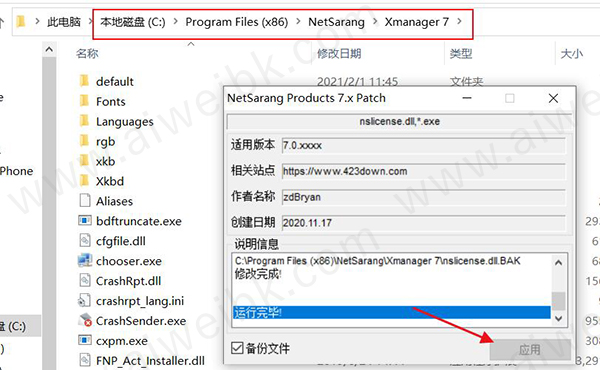
软件功能
1、一般特性
可继承的会话属性
跳转主机代理
OpenSSH CA 认证
会话管理器
可停靠的UI
主密码
选项卡式的环境
支持‣ PKCS#11
SSH1 / SSH2集成与公共密钥身份验证协议
公钥创建向导
SSH密钥生成向导
2、PC X 服务器
支持新的Linux
x11r7.7基于高性能X服务器
支持RDP协议
RANDR扩展
XINERAMA扩展
支持Kerberos
支持GLX (OpenGL 1.2)
管理Xstart XDMCP、Xshell Xftp会话
支持Xrender
多个服务器配置
多用户支持
多显示器支持
多个网卡的支持
多个XDMCP会话
字体服务器支持
自动字体替换
针对每种语言和X应用程序的附加字体包
X11转发和SSH隧道功能支持
基于主机的访问控制
静默安装
3、文件管理器
快速搜索文件
传输调度
图片缩略图预览
增强同步
文件夹书签
windows上下文菜单支持
支持FXP服务器到服务器直接文件传输
同步导航
会话对话框、地址栏和快捷方式
改变远程文件的权限
多个面板支持
通过拖放上传和下载
同时传输多个文件
显示文件夹树视图中传输队列
3、终端模拟器
选项卡管理器
远程文件管理器
脚本录制
增强脚本
Windows CMD窗口
Powershell和WSL命令
SCP命令
命令别名
多行粘贴选项
支持SSH1 SSH2 SFTP,TELNET,远程登录命令,串行协议
TCP / IP和X11转发
组合栏和平移
强调集
Bell/Alarm 选项
双重字体支持
水平滚动条
用户定义的键映射
VB、Jscript和Python脚本支持
动态端口转发和即时隧道
快速命令按钮
保持活动选项
自动重新连接
登录脚本支持
汽车终端屏幕锁
主密码/用户密钥管理
国际输出编码
复制和粘贴中的多字节支持
粗体字体和ANSI颜色转义序列
行间距和保边距
配色方案编辑/导入/导出功能
代理转发(Xagent)
Xftp互操作性
使用X / Y / ZMODEM文件传输
通过SFTP文件发送和接收
ASCII文件上传
自动会话日志
4、LPD打印机服务器
本地/远程打印支持
作为Windows服务运行
报错提示
电子邮件警报
Solaris, HP-UX, AIX, IRIX/SCO
打印预览
查看详细打印日志
软件特色
1、Xbrowser
Xbrowser使用xdcmp 协议通过图形化桌面远程可以连接到Unix/Linux主机;
2、Xconfig
xconfig是linux下X Window环境中用于配制的一个工具,和menuconfig相似,但用法更友好方便;
3、Xftp
Xftp是一个用于MS Windows平台的强大的FTP和SFTP文件传输程序。Xftp让你能安全地在Unix/Linux和Windows PC之间传输文件;
4、Xlpd
Xlpd是一个用于MS Windows平台的LPD(行式打印机虚拟后台程序)应用程序。安装了Xlpd后,你的带有打印机的本地PC就成为了一个打印服务器,来自不同远程系统的打印任务都能在网络环境中得到请求和处理。
5. Broadcast
用于连接远程主机;
6、Xmanager - Passive
可以选择Xbrowser、Xstart、Xconfig以及Xsound来连接远程;
7、Xshell
Xshell是一个用于MS Windows平台的强大的SSH,TELNET,和RLOGIN终端仿真软件。它使得用户能轻松和安全地从Windows PC上访问Unix/Linux主机;
8、Xstart
Xstart通过图形化界面连接到Unix/Linux主机;
软件优势
1、去#号
在Linux系统下,修改/etc/X11/xdm/Xaccess文件,找到下面的语句:
# * #any host can get a login window
去掉最前面的#号,成为:
* #any host can get a login window
2、修改true语言
修改/etc/X11/gdm/gdm.conf文件,找到下面的语句:
[xdmcp] Enable=false
将其中的Enable=false 改为Enable=true 或 Enable=1。
同时我们要确保存在下面的语句存在: Port=177
3、修改inittab文件
修改/etc/inittab文件,将下面的语句
id:3:initdefault
改为如下(如果原来就是,就不用更改) id:5:initdefault
同时,找到如下文字所在的地方,
x:5:respawn:/etc/X11/prefdm -nodaemon
将它修改为 x:5:respawn:/usr/bin/gdm
4、增加!号
修改/etc/X11/xdm/xdm-config的最后一行,在displayManager.requestPort:0前面加上一个!号,结果如下:
!DisplayManager.requestPort: 0
5、修改属性
确保/etc/X11/xdm/Xservers的属性为444,/etc/X11/xdm/Xsetup_0的属性为755.
6、防火墙修改
如果Linux机器配置有防火墙,为防止防火墙将通过177端口(即xdmcp服务)的数据过虑,我们必须加上如下的规则:
iptables -A INPUT -p udp -s 0/0 -d 0/0 --dport 177 -j ACCEPT
至此为止,我们在Linux下的配置xdm已经基本完成。重启服务器后,在xbrowser的address栏中输入Linux服务器的IP地址就可以登录了。
系统要求
操作系统Microsoft Windows® 10 / 8.1 / 8 / 7,Windows Terminal Service, Citrix MetaFrame
CPU:Intel® Pentium 或更快
内存:512MB
硬盘:200MB
网络:TCP/IP Network